Cara Memberikan Role di Discord
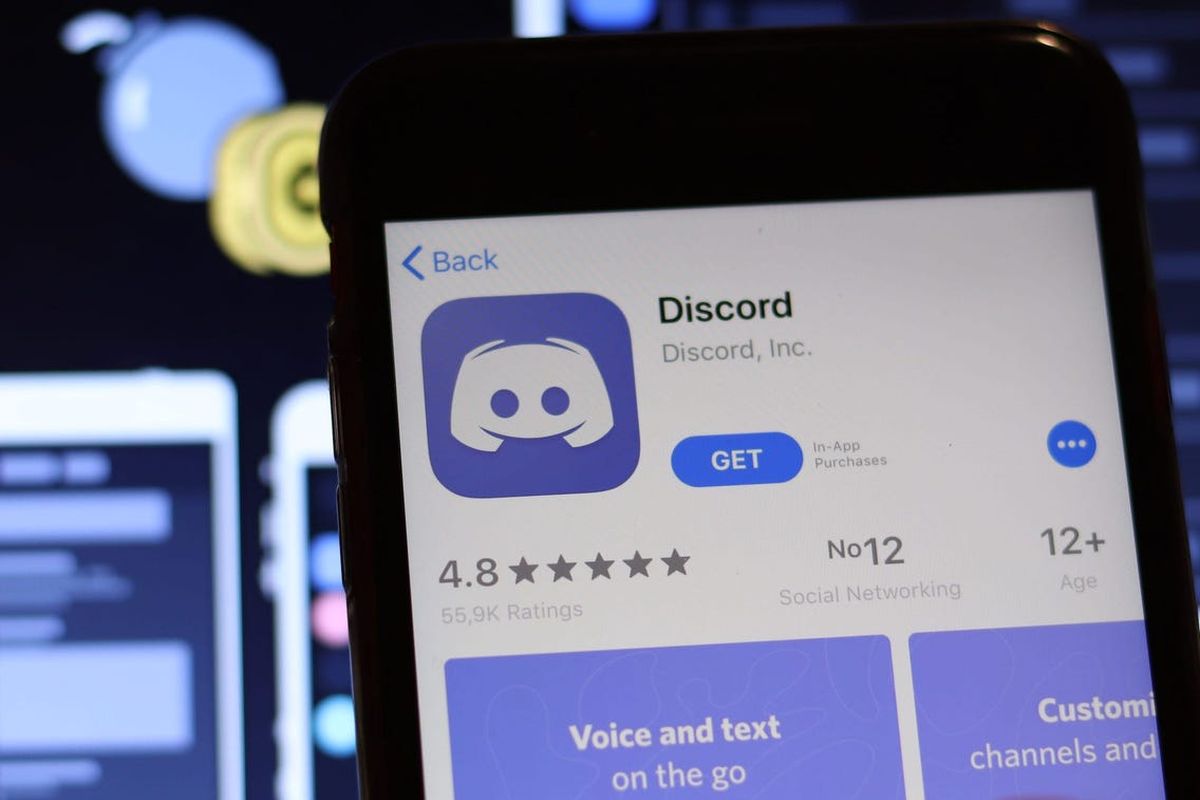
- Discord adalah aplikasi chat yang populer di kalangan gamer. Di Discord, gamer kerap berkomunikasi antar pemain, ketika mereka sedang main bareng alias "mabar".
Sebagai wadah kumpul para gamer, Discord menyediakan fitur Server yang dapat menampung banyak pengguna sekaligus.
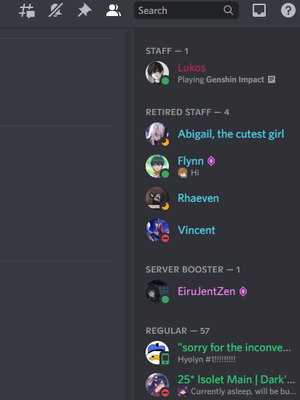 /Kevin Rizky Pratama Contoh pemberian role di Discord.
/Kevin Rizky Pratama Contoh pemberian role di Discord.Untuk menambah keseruan saat sedang berbincang di Discord, admin dan moderator Server dapat memberikan peran (role) kepada setiap member yang telah bergabung.
Baca juga: Cara Bergabung ke Server Discord PC, Android, dan iOS lewat Undangan
Role di Discord umumnya dibagi berdasarkan kedudukan pengguna di server. Namun tidak jarang, role digunakan untuk membantu mengelompokkan pengguna yang sesuai dengan game yang dimainkan.
Lalu, bagaimana cara memberikan role di Discord? Perlu diperhatikan bahwa pemberian role hanya bisa dilakukan oleh para admin dan moderator server.
Artinya, pengguna yang memiliki status sebagai anggota di sebuah server tidak dapat menggunakan hak istimewa ini.
Untuk mengetahui cara memberikan roles di Discord, silakan simak langkah-langkah berikut ini, sebagaimana dihimpun KompasTekno dari Android Authority, Rabu (24/8/2022).
Baca juga: Cara Buat Status Discord Tampilkan Judul Game yang Sedang Dimainkan
Cara memberikan role di Discord via PC
- Buka aplikasi Discord
- Pilih server yang sebelumnya sudah Anda buat
- Klik opsi "Server Settings" > "Roles"
- Tekan tombol "Create Role" untuk mulai membuat peran
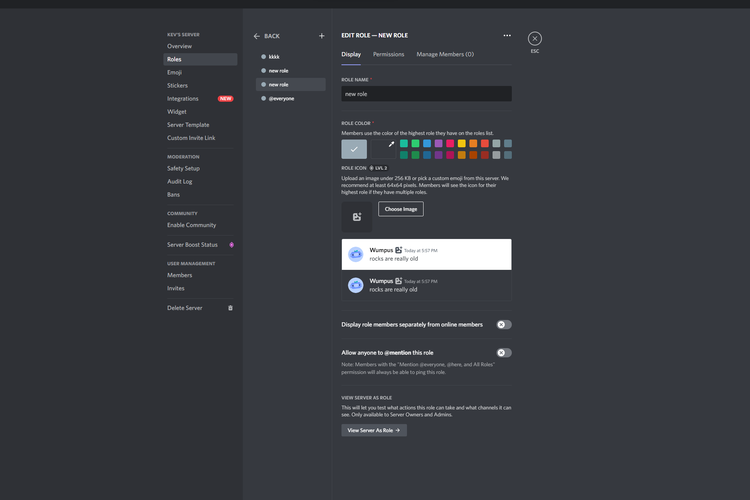 /Kevin Rizky Pratama Cara memberikan role di Discord via PC.
/Kevin Rizky Pratama Cara memberikan role di Discord via PC.- Di kolom "Display", Anda dapat mencantumkan nama role, memilih warna teks, serta mengunggah ikon yang akan digunakan pada role
- Klik tombol "Save Changes" untuk menyimpan pengaturan
- Kemudian pilih kolom "Manage Members" untuk mulai memberikan role pada member yang tergabung dalam server
Baca juga: Cara Bikin Stiker di Discord ala WhatsApp
Cara memberikan role di Discord via Android dan iOS
- Pastikan Anda sudah mengunduh aplikasi Discrod di Play Store atau App Store terlebih dahulu
- Buka aplikasi Discord
- Pilih server yang sebelumnya sudah Anda buat
- Tekan ikon tiga yang terletak di sisi kanan nama server
- Pilih "Settings" > "Roles" > "new roles"
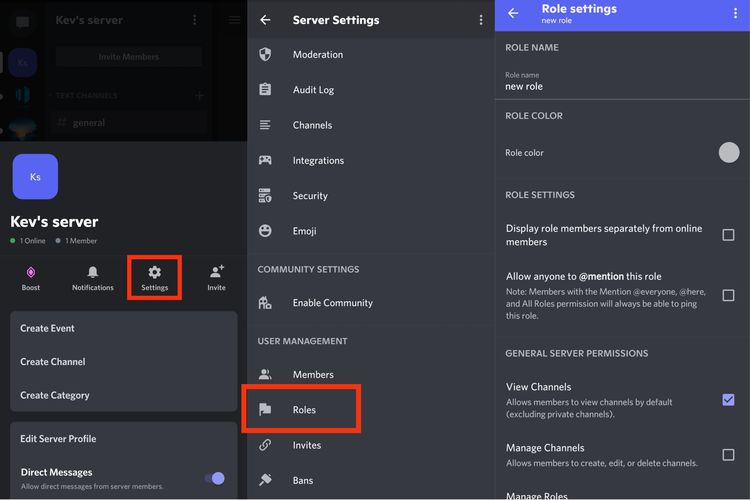 /Kevin Rizky Pratama Cara memberikan role di Discord via Android dan iOS.
/Kevin Rizky Pratama Cara memberikan role di Discord via Android dan iOS.- Anda dapat mencantumkan nama role, memilih warna teks, serta mengunggah ikon yang akan digunakan pada role
- Klik tombol dengan ikon "Save" untuk menyimpan pengaturan
- Untuk menambahkan role, pilih menu "Settings" > "Members"
- Terakhir, tentukan role yang akan diberikan pada member
Baca juga: Cara Restart Discord di Windows 10, Mac, Android, dan iOS
Demikian cara memberikan role di Discord, baik lewat ponsel Android atau iPhone, maupun lewat desktop. Selamat mencoba!
Terkini Lainnya
- Cara Mengaktifkan Kembali M-Banking BCA Terblokir tanpa Harus ke Bank
- 7 Game PS5 Menarik di Sony State of Play 2025, Ada Game Mirip GTA V
- Samsung Pinjamkan 160 Unit Galaxy S25 Series di Acara Galaxy Festival 2025
- 15 Masalah yang Sering Ditemui Pengguna HP Android
- Samsung Gelar Galaxy Festival 2025, Unjuk Kebolehan Galaxy S25 Series lewat Konser dan Pameran
- Apa Beda Login dan Sign Up di Media Sosial? Ini Penjelasannya
- Kenapa Kursor Laptop Tidak Bergerak? Begini Penyebab dan Cara Mengatasinya
- Oppo A3i Plus Resmi, HP Rp 3 Jutaan dengan RAM 12 GB
- 2 Cara Melihat Password WiFi di MacBook dengan Mudah dan Praktis
- Xiaomi Umumkan Tanggal Rilis HP Baru, Flagship Xiaomi 15 Ultra?
- Wajib Dipakai, Fitur AI di Samsung Galaxy S25 Ultra Bikin Foto Konser Makin Bersih
- Ramai Konser Hari Ini, Begini Setting Samsung S24 dan S25 Ultra buat Rekam Linkin Park, Dewa 19, NCT 127
- WhatsApp Sebar Fitur Tema Chat, Indonesia Sudah Kebagian
- Ini Mesin "Telepati" Buatan Meta, Bisa Terjemahkan Isi Pikiran Jadi Teks
- Begini Efek Keseringan Pakai AI pada Kemampuan Berpikir Manusia
- Vivo Y35 4G Sudah Bisa Dibeli di Indonesia, Ini Harga dan Spesifikasinya
- 25 Agustus, Siaran TV Analog di Jabodetabek Belum Akan Dimatikan
- Update Genshin Impact 3.0 Bawa Map dan Karakter Baru
- Ponsel Misterius Xiaomi Segera Masuk Indonesia, Redmi A1?
- Kapan Siaran TV Analog Dihentikan? Simak Skema Terbarunya